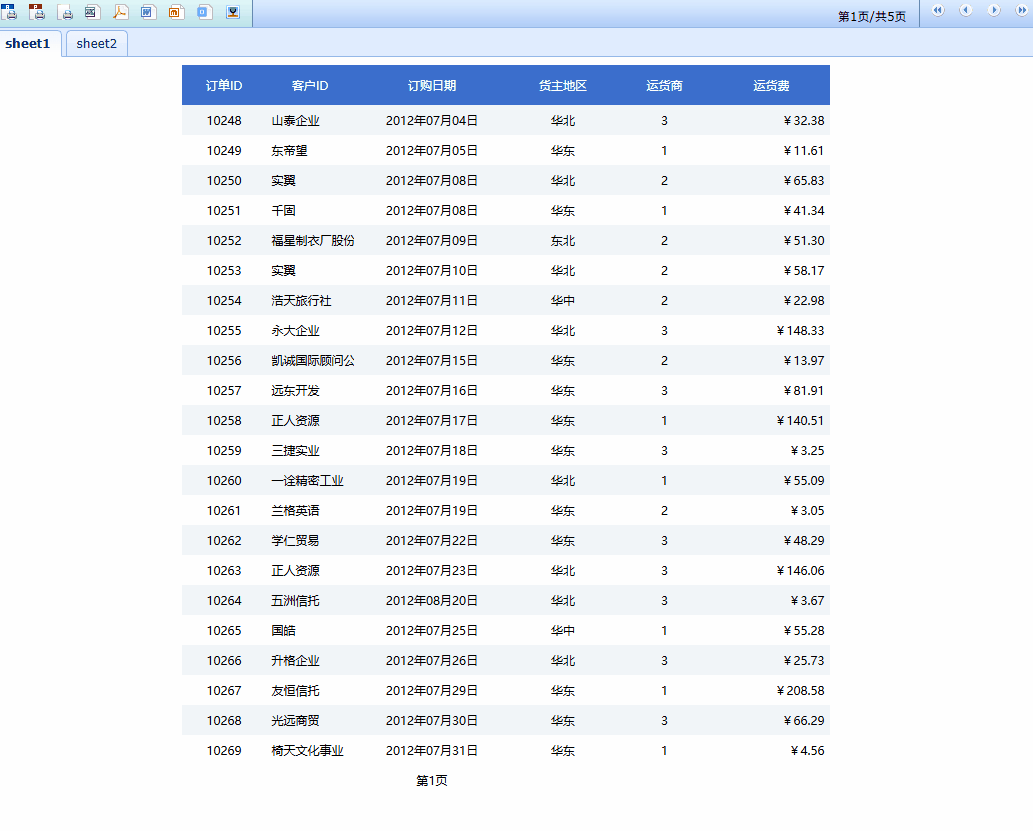报表组如何实现连续页码
报表组由多个报表组成,报表以分页方式展示,则每个报表的页码都是从 1 开始的,如需报表组间需显示连续页码,该如何实现呢?
以自带的 demo 数据源中的订单、订单明细表为例,因数据太多,分别取前 100 条数据展示。
1、设计报表,订单表.rpx 将第三行设置为报表尾,在 C3 设置页码:=“第”+pno()+“页”。
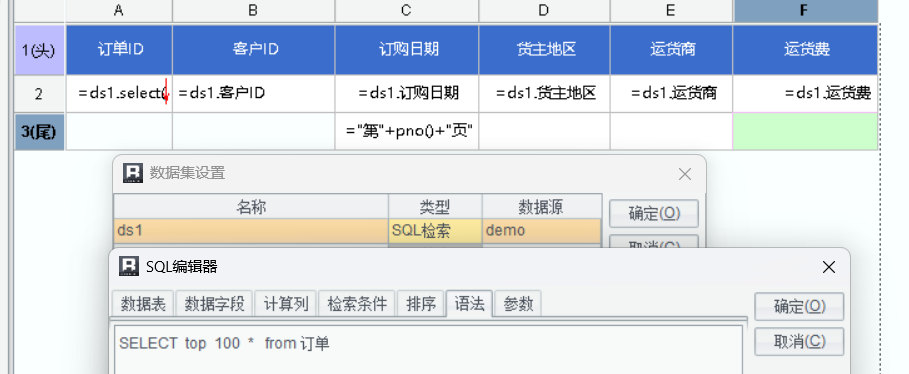
2、设计报表 订单明细表.rpx 同样将三行设置为报表尾并增加页码设置。
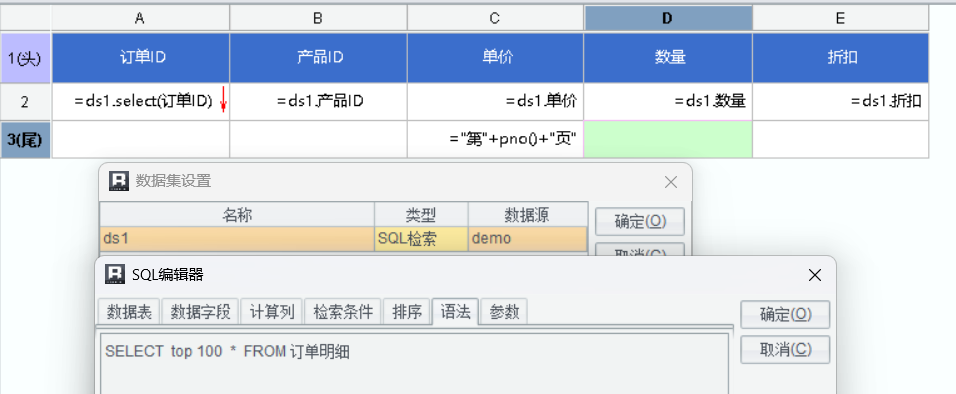
3、新建报表组。
报表–新建报表组–增加报表源。选择我们做好的订单表.rpx 以及订单明细表.rpx。
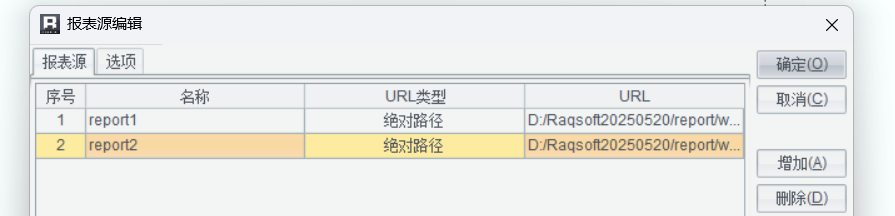
4、预览报表,sheet1 订单表共 5 页,sheet2 订单明细表共 8 页。因每个报表都是独立计算的,所以订单明细表页码也是从 1 开始的。
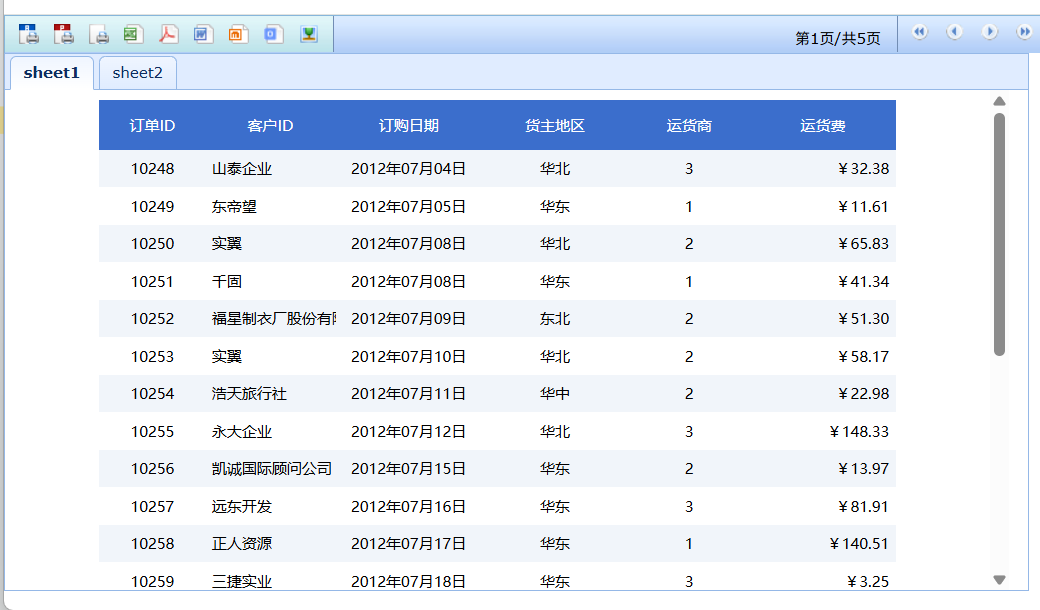
如需将订单明细表的页码从第 6 页开始显示,可以按照以下几步操作。
1、给订单表.rpx 和订单明细表.rpx 增加参数 ym,(名称可自定义),用于记录当前报表页码的总和。
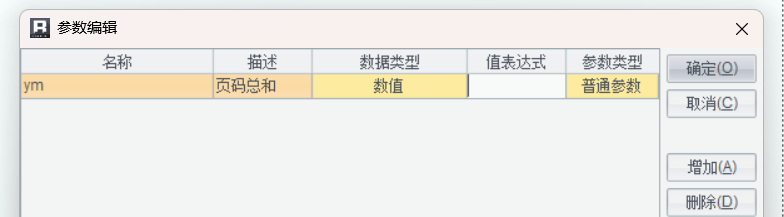
2、调整“订单”表
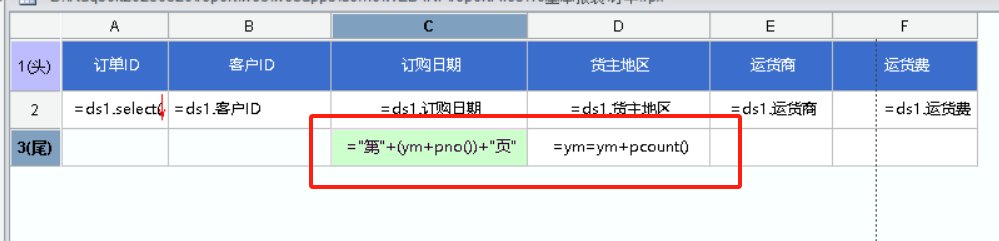
1)将 C3 单元格表达式改为:=“第”+(ym+pno())+“页”。
2) 使用临时变量的方式,将当前报表总页数赋值给 ym 参数。
在 D3 单元格输入表达式:=ym=ym+pcount()。 pcount() 为当前报表项总页数。
3、按照订单表.rpx 同样的设置,调整订单明细表.rpx。

4、去掉订单表.rpx 以及订单明细表.rpx 中的 D3 表达式的【可视】属性。
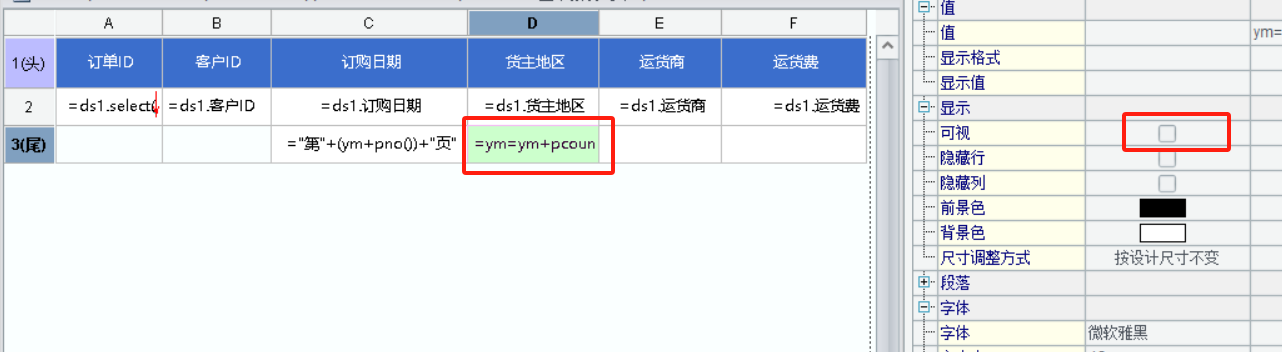
5、重点:在报表左下角,点击 sheet2,右击选择【报表组设置】,然后点击【选项】勾选【报表全部连续计算】
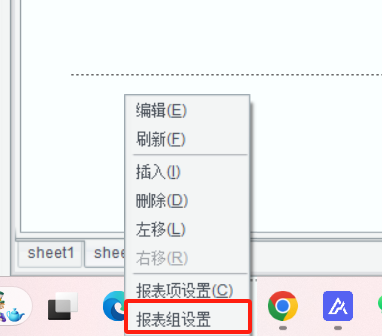
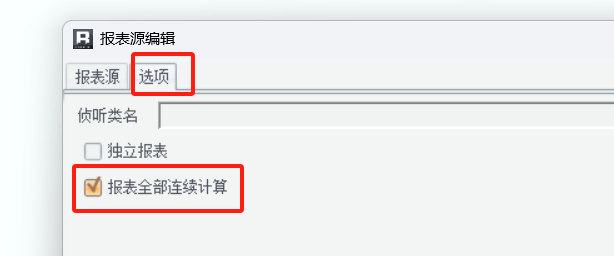
6、保存查看效果